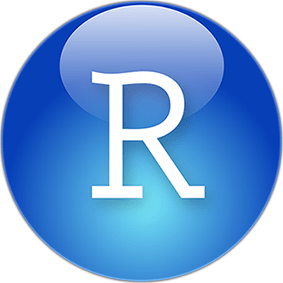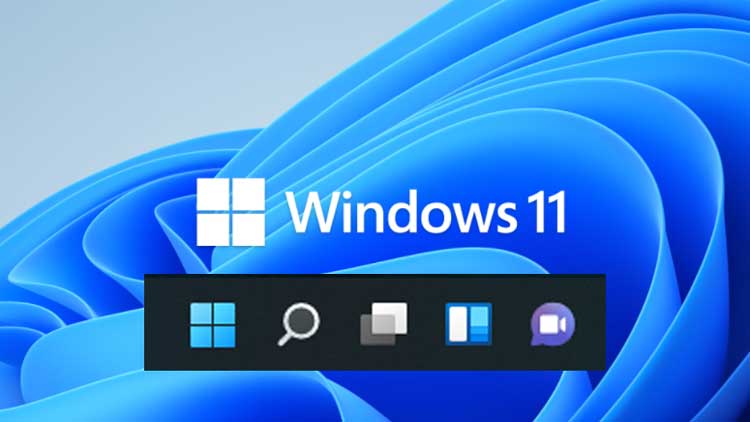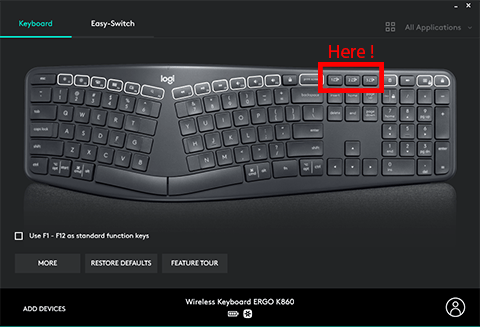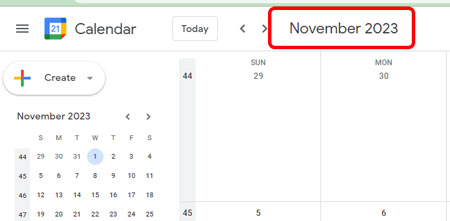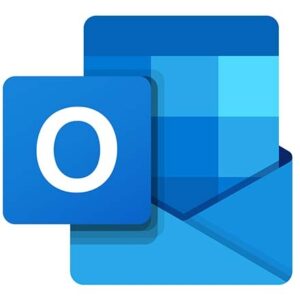リモートデスクトップ等の時、ホストPCがスリープになっちゃうとリモート接続できなくなる。
……ので、それを防ぐ設定をしておくべし。
スリープにならないように設定する
長時間作業をしていないと、省エネのためにディスプレイ画面の電源が切れ、PCがスリープ状態になるように設定している。
ディスプレイ画面はOFFにしていても問題ないけど、PCがスリープになるとリモートもできない。
なので、ディスプレイは一定時間で切れるけれども、スリープはかからないように設定する。
方法
コントロールパネル -> システム -> 電源とスリープ
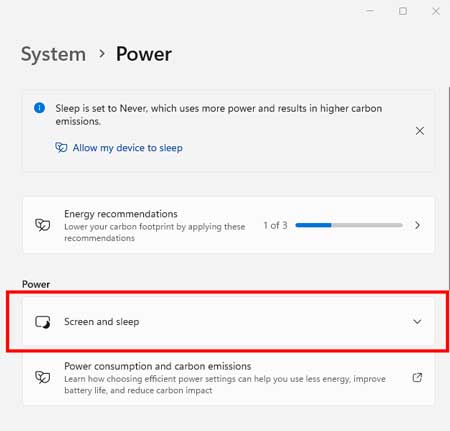
スリープ -> "なし" に
ディスプレイの電源は、15分程で切れるようにしておくと省エネになる。
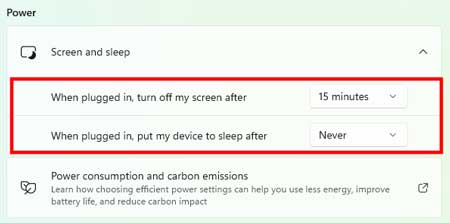
スリープしたPCを起こす設定
スリープ機能は解除していても、リモート中にクライアントPCでスリープモードにした時、同時にホスト側もスリープしちゃう。
……ので、下記サイトを参照し、タイムスケジューラーでスリープ解除タスクを作り、一定時間がきたらスリープを解除してタスクを実行するように設定した。
テレワークで_QOL爆上がりした(確信)_ノートパソコンスタンドはマストアイテムと思ってます(首の痛みが消えました) 今回は自宅から職場のPCに、グーグルのリモートデスクトップを使用してリモート接続してる方で、下記のような悩みがある方たちに
スリープ解除タスクの作成
Win -> タスクスケジューラー
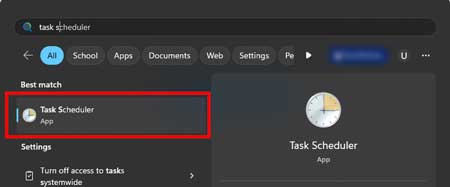
タスク スケジューラ ライブラリ -> タスクの作成
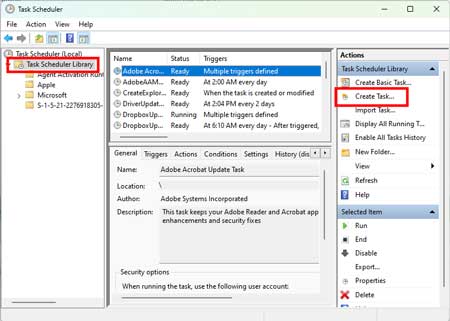
全般タブ -> 名前を入力し、"最上位の特権で実行するにチェックを入れる
"説明"の欄も記載しておくと後でわかりやすい。
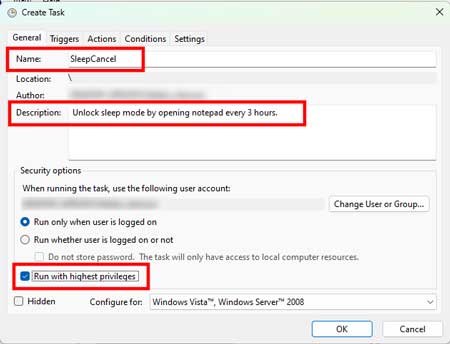
トリガータブ -> 新規
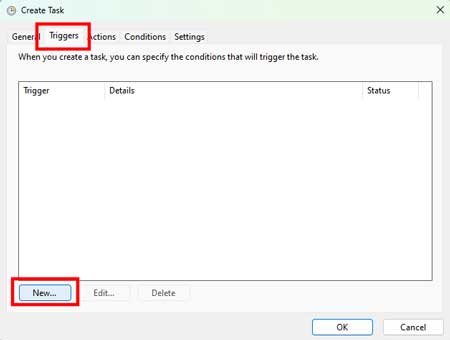
- 設定:1回
- 開始:日付と時間を入力
- 繰り返し時間:チェックを入れ、3時間と入力(リストにはない)
- 継続時間:無制限に
- 停止するまでの時間にチェックをいれ、5秒間と入力
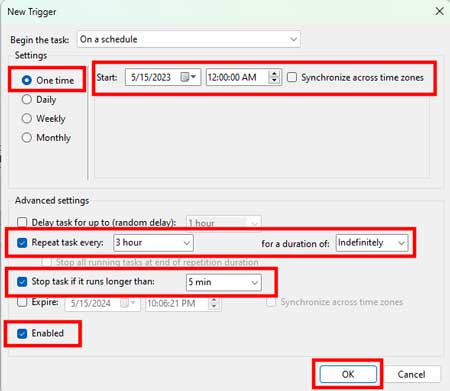
操作タブ
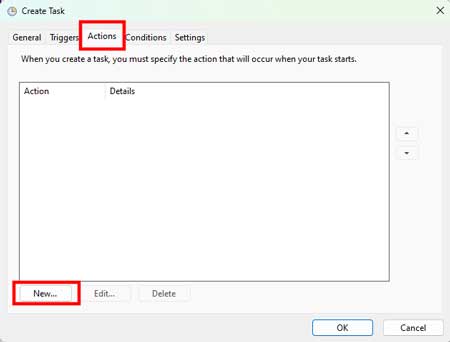
プログラム/スクリプトに "notepad.exe" を入力
メモ帳を立ち上げる。
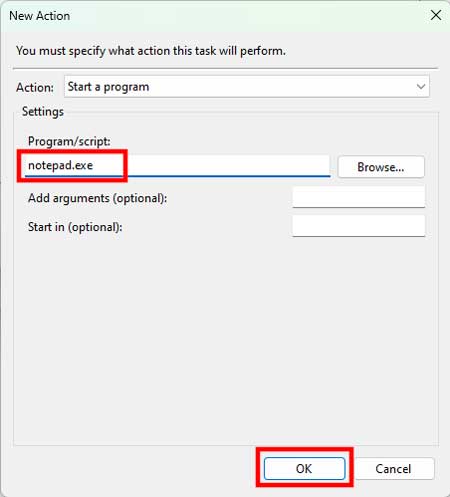
条件タブ
- コンピューターをAD電源で使用している場合のみタスクを開始する:チェックを外す。
- タスクを実行するためにスリープを解除する:チェックを入れる。
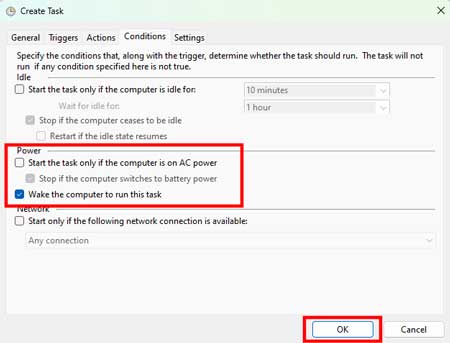
設定タブ
- タスクを要求時に実行する:チェックを入れる。
- タスクを停止するまでの時間:チェックを入れて、5秒間と入力。(リストにはない。)
- 要求時に実行中のタスクが終了しない場合、タスクを強制的に停止する:チェックを入れる。
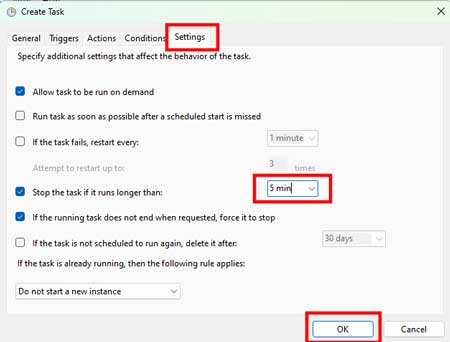
OKで画面を閉じる。
タスクスケジューラーのリストで、自分の入力した名前(今回は SleepCancel)をみて、"準備完了" となっていればOK。
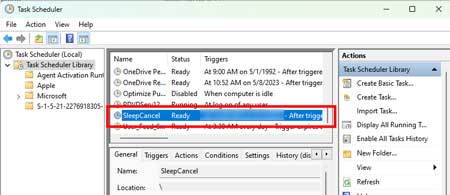
電源オプションのスリープ解除タイマー設定
下記方法でスリープ解除タイマーを許可する。
コントロールパネル -> 電源オプション -> コンピューターがスリープ状態になる時間を変更
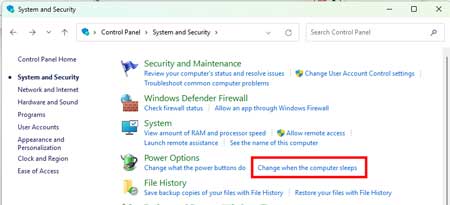
詳細な電源設定の変更
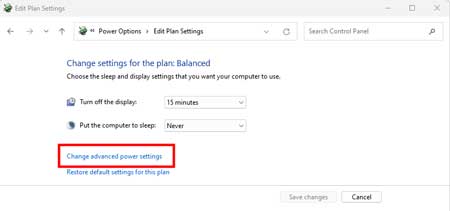
スリープ解除タイマーの許可 -> 有効
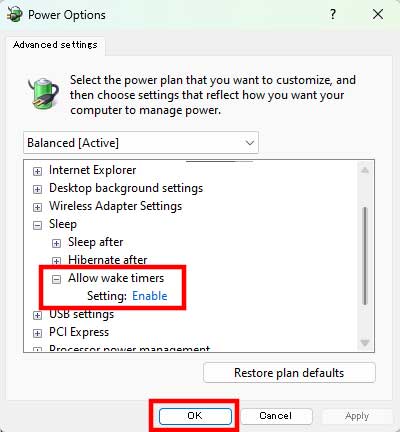
"OK" で終了。
References
テレワークで_QOL爆上がりした(確信)_ノートパソコンスタンドはマストアイテムと思ってます(首の痛みが消えました) 今回は自宅から職場のPCに、グーグルのリモートデスクトップを使用してリモート接続してる方で、下記のような悩みがある方たちに